Återställ förlorade / raderade data från dator, hårddisk, flash-enhet, minneskort, digital kamera och mer.
Bästa metoderna för att enkelt återställa DMG-filer på Mac
 Uppdaterad av Somei Liam / 02 dec 2022 09:20
Uppdaterad av Somei Liam / 02 dec 2022 09:20Vad är en DMG-fil på Mac? Hur kan jag återställa och öppna den?
Du kanske har stött på en DMG-fil på din Mac men vet inte vad den handlar om och hur den fungerar. I grund och botten är DMG-filen en förkortning för Disk Image-filen. Det är en typ av tillägg främst för Apple-enheter som Mac. Många människor runt om i världen använder .dmg-filformat, eftersom Mac-datorer också används i stor utsträckning över hela världen. Om du är ny på Apple-enheter, observera att DMF-filer används för att installera programvara på Mac. De flesta användare föredrar detta sätt att installera. Inte bara för att det är enklare utan för att det också kan lagra komprimerade programvaruinstallatörer. De är generellt populära bland Mac-användare men okända för andra.
För Mac-användare är DMG-filer populärt på grund av sina fördelar. Säkerhetskopiering av programvara är utan tvekan enklare. De är också lösenordsskyddade med mera. Men de har också nackdelar. För det första fungerar inte DMG-filer på macOS 9. Många användare är inte heller bekanta med hur man använder dem, och de kan innehålla skadlig programvara eller virus. Du kan avsiktligt ha tagit bort dina DMG-filer på grund av dessa nackdelar. Eller så kanske du inte har någon aning om vad det var innan, så du eliminerade dem, eftersom du trodde att de var värdelösa för dig. Oavsiktlig radering är också möjlig i denna situation.
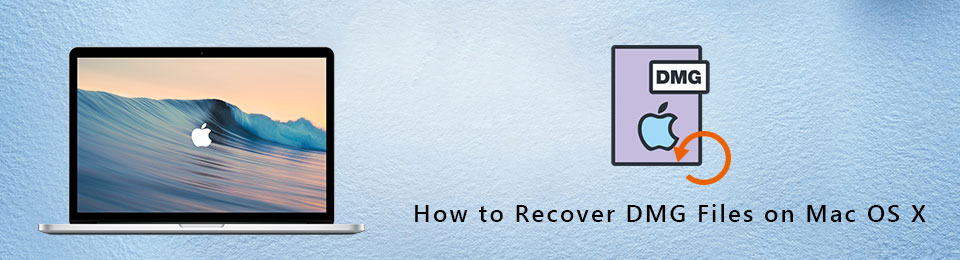
Efter att ha känt till dess användning och fördelar vill du förmodligen få tillbaka dem direkt. Om så är fallet har du kommit till rätt ställe. I den här artikeln kommer du att lära dig de bästa metoderna för att återställa DMG-filer på Mac. Vi kommer att tillhandahålla en steg-för-steg-process för att vägleda dig med återhämtningen. Fortsätt läsa nedan för att börja lösa problemen du står inför just nu.

Guide Lista
Del 1. Återställ DMG-fil på Mac med FoneLab Mac Data Retriever
När vi valde programvaran att inkludera i den här artikeln har vi provat och testat olika verktyg på internet. Många av dem har förmågan att fånga din uppmärksamhet. Dock endast FoneLab Mac Data Retriever har visat sig i form av en effektiv återhämtningsprocess. Denna programvara är känd för sitt enkla sätt att återställa DMG-filer, SIT, RAR, ZIP och andra data. Det låter dig återställa nästan alla datatyper, inklusive foton, videor, ljud, e-postmeddelanden, dokument, etc. En annan god nyhet är att flera filformat finns tillgängliga i var och en av dessa typer. Om du vill återhämta foton, FoneLab Mac Data Retriever stöder JPG, GIF, PNG, SVG, ICO, TIF, BMP och andra bildformat. Detsamma gäller för de andra filtyperna. Och oroa dig inte om du har förlorat dina DMG-filer på grund av ett datavirus. Det spelar ingen roll om det beror på ett oönskat format, oavsiktlig radering eller något möjligt scenario. Detta verktyg kan återställa dina data oavsett. Du kommer att lära dig mer FoneLab Mac Data Retrieverfunktioner i följande del.
FoneLab Data Retriever - återställ data för borttagning / borttagning från dator, hårddisk, flash-enhet, minneskort, digitalkamera med mera.
- Återställ foton, videor, dokument och mer data med lätthet.
- Förhandsgranska data innan återställning.
Bli vägledd av instruktionerna nedan för att lära dig hur man återställer en DMG-fil på Mac med FoneLab Mac Data Retriever:
steg 1Ladda ner FoneLab Mac Data Retriever på dess officiella webbplats genom att klicka på Gratis nedladdning knapp. Om du har en Windows-dator och behöver ett återställningsverktyg väljer du Byt till Windows möjlighet att ladda ner versionen. Senare drar du programvaran till mappen Applications. När du tillfrågas om du vill öppna den klickar du på Ja för att låta FoneLab Mac Data Retriever köras på din Mac.
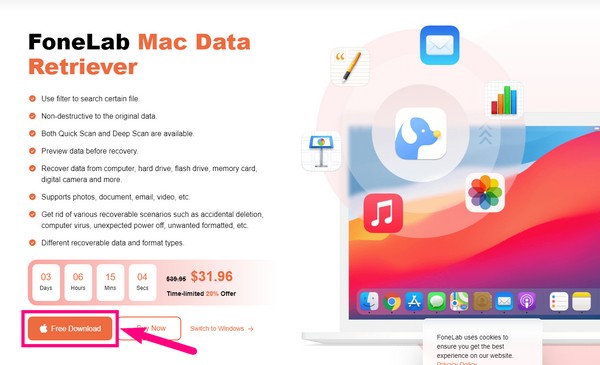
steg 2Huvudgränssnittet för FoneLab Mac Data Retriever-programmet välkomnar dig med dess primära funktioner. Den har Mac Data Recovery, som är för att återställa filer på en Mac-dator. Förutom det har den också IOS dataåterställning funktion för andra iOS-enheter. Dessutom har Android Data Recovery om du har Android-enheter.
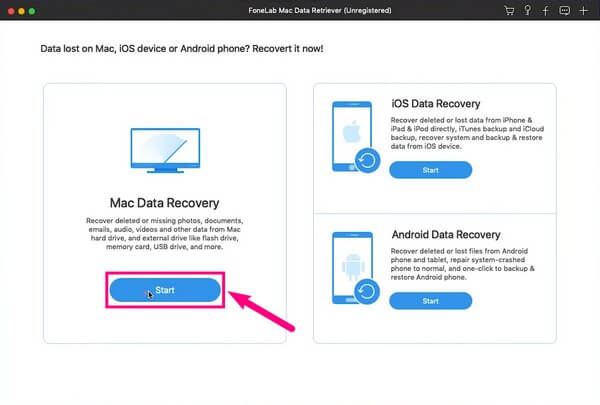
steg 3De tillgängliga datatyperna kommer att visas på följande gränssnitt. De inkluderar mediefiler, dokument och till och med e-post. I det här fallet, markera kryssrutan för Övrigt alternativet för den typ av fil du vill återställa, vilket är DMG-filen. Om filen tidigare sparades på din Mac, välj lagringsplats under Hårddiskar. Om det från början fanns på någon av dina anslutna flyttbara enheter, välj det. Tryck sedan på scan knappen för att fortsätta.
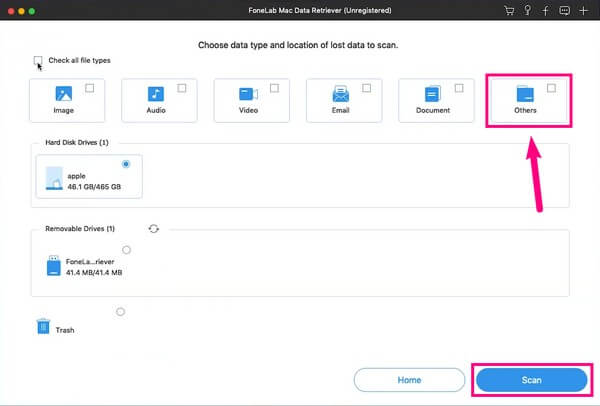
steg 4FoneLab Mac Data Retriever skannar dina data i några sekunder. Vänta tills det är klart tills du ser datatypmapparna i gränssnittet. Programmets ytterligare funktioner kommer att vara tillgängliga om du behöver dem. De kommer att göra sökningen efter dina filer mycket enklare.
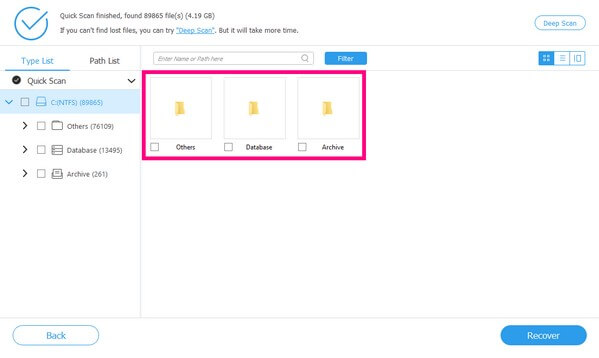
steg 5När du har hittat DMG-filerna du vill återställa, markera alla deras kryssrutor. Efter det kan du äntligen träffa fliken Återställ längst ned till höger i FoneLab Mac Data Retriever huvudgränssnitt. Programmet kommer sedan automatiskt att återföra data till din Mac.
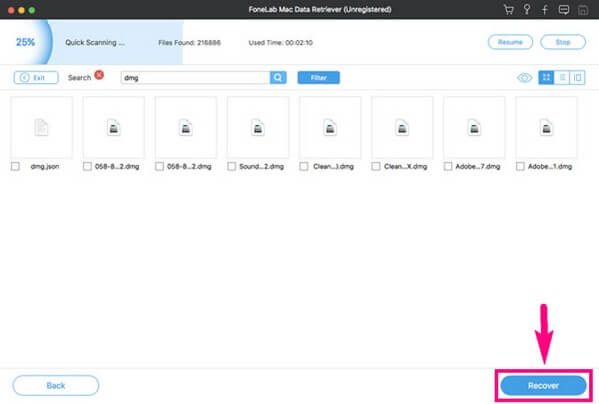
FoneLab Data Retriever - återställ data för borttagning / borttagning från dator, hårddisk, flash-enhet, minneskort, digitalkamera med mera.
- Återställ foton, videor, dokument och mer data med lätthet.
- Förhandsgranska data innan återställning.
Del 2. FoneLab Mac Data Retriever-funktioner
FoneLab Mac Data Retriever erbjuder flera otroliga funktioner som säkert kommer att vara till hjälp för dig. Läs följande funktioner nedan för att veta mer om det.
- Tillhandahåller ett sökfält för att skriva namnet på en viss fil för att snabbt hitta den.
- Ställer in filterinformation att tillämpa på Filter. Detta för att kategorisera filerna baserat på deras information.
- Låter dig välja vy av filer i en lista, miniatyrbild eller med innehåll.
- Kör Deep Scan för mer omfattande bläddring av filer.
- Förhandsgranska filerna innan du återställer dem.
- Bevarar den ursprungliga kvaliteten på fotot, videon och andra filer efter återställning.
- Kompatibel med nästan alla Mac och Windows.
FoneLab Data Retriever - återställ data för borttagning / borttagning från dator, hårddisk, flash-enhet, minneskort, digitalkamera med mera.
- Återställ foton, videor, dokument och mer data med lätthet.
- Förhandsgranska data innan återställning.
Del 3. Vanliga frågor om DMG File Recovery Tool
1. Hur extraherar man DMG-filer på Mac?
Processen att extrahera DMG-filtillägget på Mac är relativt lätt. Först måste du ladda ner Mg fil eller återställ den efter oönskad radering. Se till att du får det från en trovärdig källa eller webbplats för att undvika att stöta på skadlig programvara och virus. När du har laddat ned, dubbelklicka på filen för att öppna den på din Mac. Du kommer att kunna komma åt den på skrivbordet eller Finder efter det. Flytta sedan filen till Applikationer mapp och starta sedan programvaran på din Mac. Gör instruktionerna som följer för att extrahera och öppna DMG-filen på Mac framgångsrikt.
2. Kan du öppna DMG-filer på Windows?
Tyvärr inte. DMG-filer skapas exklusivt för Mac-datorer, och det finns inga direkta metoder för att öppna dem på Windows. Kanske kan du hitta ett sätt genom att använda ett tredjepartsverktyg, men det finns inget för en officiell metod.
3. Kan FoneLab Data Retriever återställa filer från flash-enheter?
Ja, det kan det säkert. Förutom datorer, bärbara datorer och mobiltelefoner, FoneLab Mac Data Retriever fungerar även för olika enheter. Detta inkluderar flash-enheter, hårddiskar, minneskort, digitalkameror, etc.
När du använder Mac-datorer och andra enheter kan vissa problem som detta uppstå då och då. Om du stöter på fler problem eller bekymmer, navigera till FoneLab Mac Data Retriever webbplats för att hitta lösningar.
FoneLab Data Retriever - återställ data för borttagning / borttagning från dator, hårddisk, flash-enhet, minneskort, digitalkamera med mera.
- Återställ foton, videor, dokument och mer data med lätthet.
- Förhandsgranska data innan återställning.
